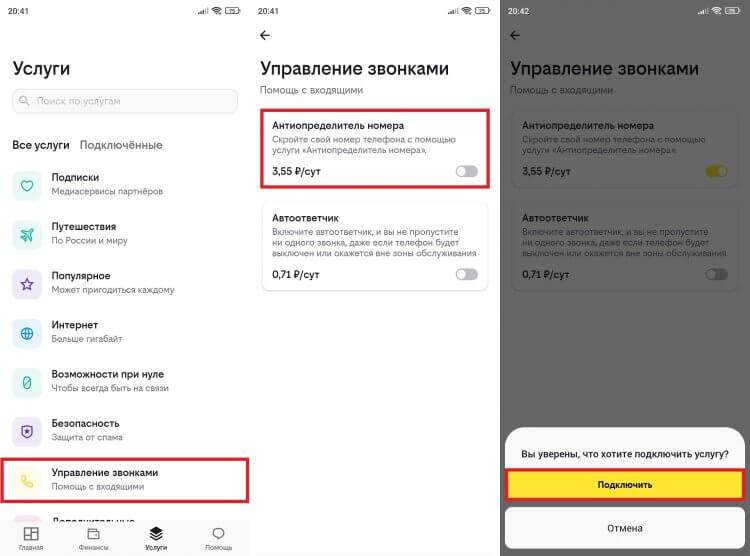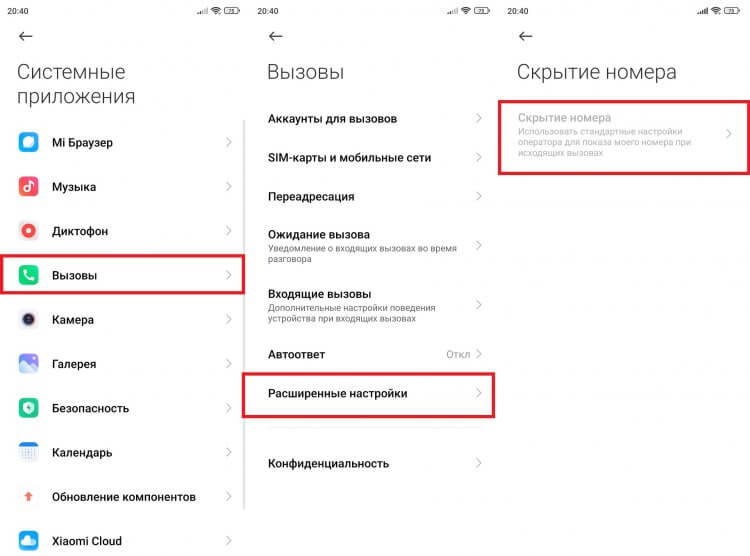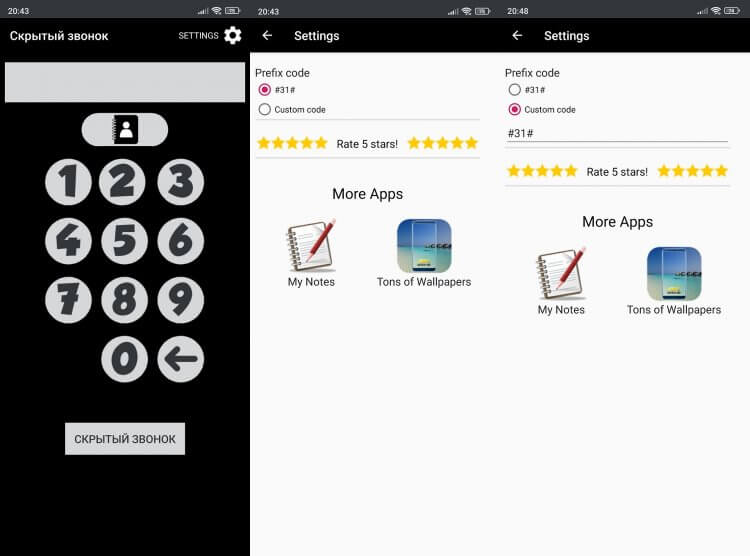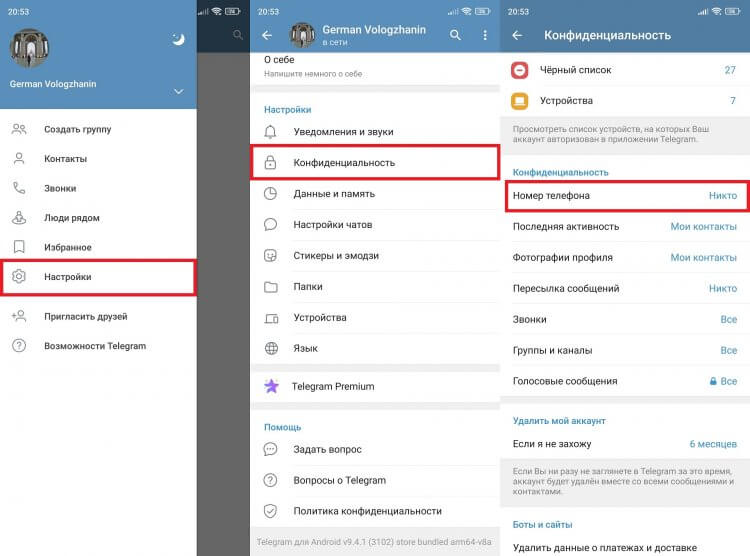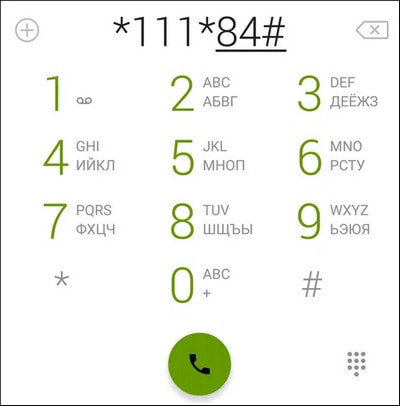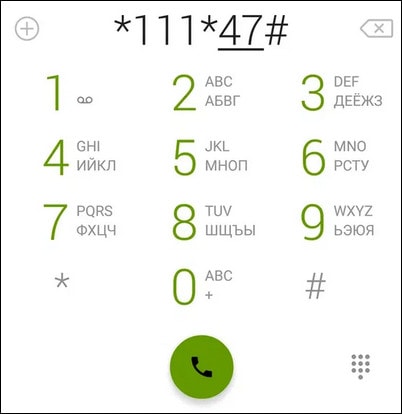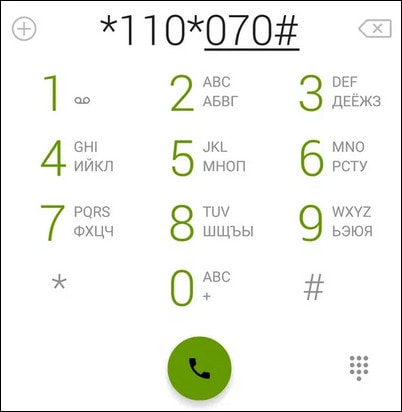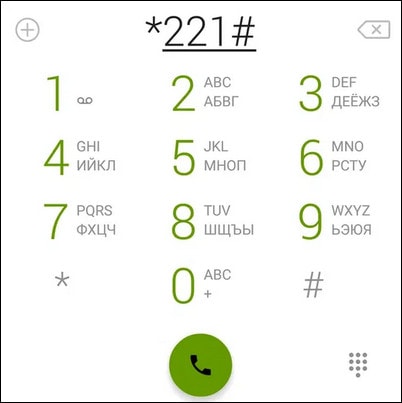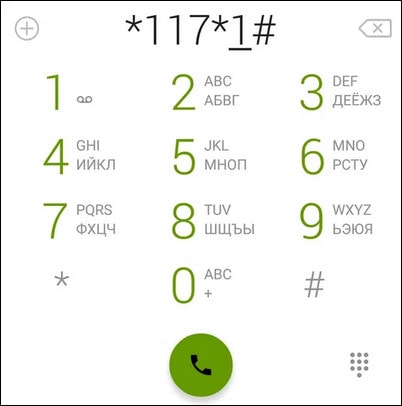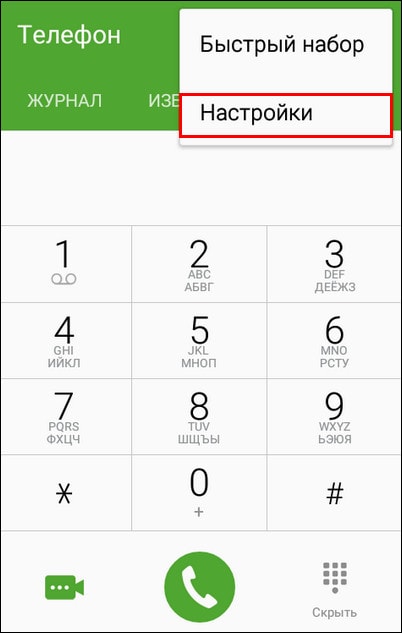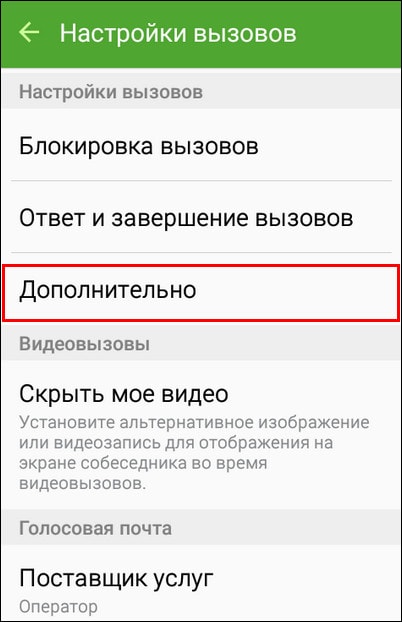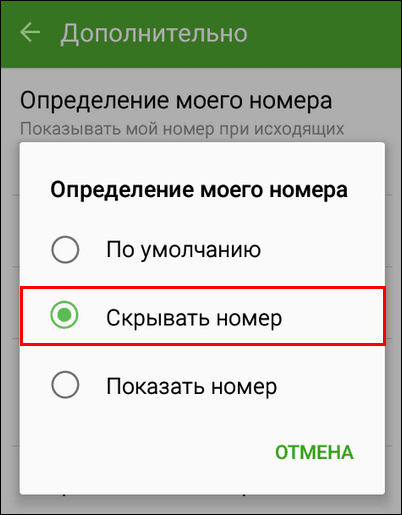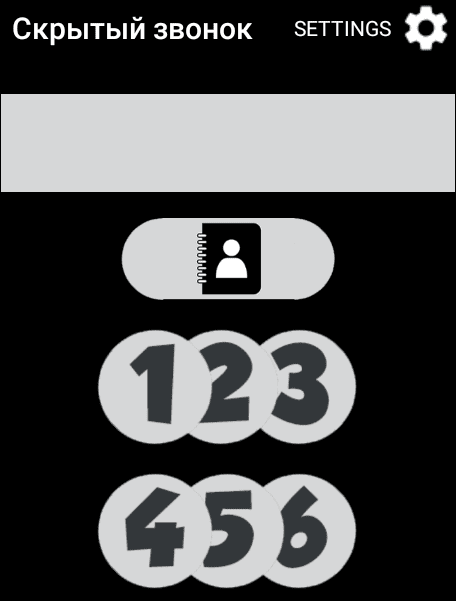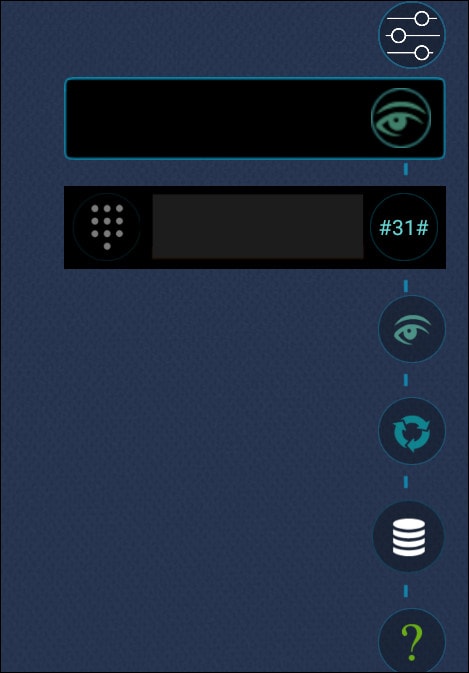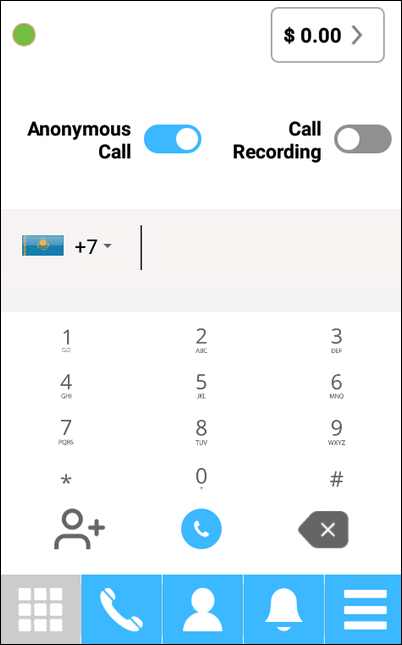В последнее время просто какая-то эпидемия голосового спама: постоянно звонят с предложением взять кредитную карту, подключиться к другому Интернет-провайдеру, какие-то опросы, а иногда и просто тишина в трубке… 😒
Честно говоря, для меня загадка, почему до сих пор не запретят этого делать (по крайней мере всем крупным компаниям), или не заблокируют подобных дельцов на уровне операторов. Хотя, «Если звезды зажигают, значит это кому-нибудь нужно…».
В общем, одним из решений этой проблемы может стать настройка телефона в спец. режим: он будет сбрасывать все вызовы с неизвестных номеров — то есть тех, которых нет в вашей записной книжке (что не занесены в контакты).
Все нужные настройки можно задать достаточно быстро: на всё-про-всё уйдет порядка 2-3 мин. Собственно, в этой заметке приведу несколько способов, как это всё можно сделать. 👌
Итак…
*
Содержание статьи
- 1 Варианты блокировки
- 1.1 Для Samsung
- 1.2 Для Huawei (Honor)
- 1.3 Для Xiaomi
- 1.4 «Чистый» Андроид (Bright & Quick, Google Pixel/Nexus, LG и пр.). Черный и белый списки
- 1.5 Универсальный вариант (с помощью спец. приложений)
- 1.6 С помощью услуги мобильного оператора
- 1.7 Пару слов о режиме «Не беспокоить»*
→ Задать вопрос | дополнить
Варианты блокировки
Для Samsung
Начну заметку с Samsung — одного из лидеров на рынке мобильных гаджетов (если можно так сказать…). Тем более, что у их современных смартфонов (после 2019г. выпуска) в ПО уже есть встроенная нам функция.
Как ее задействовать: сначала необходимо открыть телефонную книгу (см. пример ниже 👇).
Нажимаем по значку «Телефон»
Далее кликнуть в углу по «трем точкам» и открыть настройки вызовов.
Телефон — настройки
В разделе «Блокировка номеров» есть спец. опция для ограничения неизвестных и скрытых номеров — ее необходимо перевести в режим вкл. 👇
Собственно, на этом всё! 😉
Настройка вызовов — блокировка номеров
*
Для Huawei (Honor)
Одни из самых популярных аппаратов на нашем рынке (наряду с Samsung). В их ПО уже есть встроенные функции для решения подобной задачи (что не может не радовать 😊).
Как это делается:
- сначала нужно открыть журнал звонков (просто нажмите на значок с «трубкой»);
- далее в верхнем меню выбрать значок с «тремя точками» и перейти в меню «Заблокировано»;
- после перейти в раздел «Правила блокировки вызовов».
Правила блокировки вызовов
В этом разделе можно включить блокировку всех незнакомых и скрытых номеров. После этого все звонки с номеров, которых нет в вашей телефонной книге, будут сбрасываться (им будет посылаться сигнал «линия занята»).
Блокировать все незнакомые номера
Таким образом, эти звонки и вас не будут отвлекать, и линию никто не будет занимать…
*
Для Xiaomi
Еще один очень известный китайский бренд. В их ПО также есть подобная опция, правда, задается она несколько иначе:
- сначала нужно открыть «Настройки» и открыть раздел «Приложения»;
- далее перейти в подраздел «Системные приложения / Настройки вызовов / Настройки антиспама / Блокировка вызовов». См. скриншот ниже;
- после активируйте блок от незнакомых и скрытых номеров (пример ниже).
Блокировать вызовы от незнакомых (Xiaomi)
*
«Чистый» Андроид (Bright & Quick, Google Pixel/Nexus, LG и пр.). Черный и белый списки
Если у вас аппарат не от Samsung, Xiaomi или Huawei — скорее всего в нем нет встроенных функций для блокировок вызовов. Но отключить все нежелательное можно и с помощью функции «Не беспокоить»* на «чистом» Android (к тому же есть способ с установкой спец. приложения, о нем в следующем разделе статьи).
Итак:
1) сначала переходим в раздел «Настроек» и открываем раздел «Звуки и уведомления / Режимы оповещения».
Звуки и уведомления — режимы оповещения
2) После переводим режим уведомления в «Только важные оповещения» и указываем, что к ним относятся только ваши «контакты». Как это выглядит показано на примере ниже.
Только важные оповещения (Android 6.0)
Кстати!
В более новых версиях Android (8.0/9.0) это меню может выглядеть несколько иначе. Необходимо открыть раздел настроек «Звуки» и включить режим «Не беспокоить» (причем, среди приоритетных вызовов поставить «Контакты», пример ниже).
Не беспокоить (Android 9.0)
3) Кроме этого, есть в настройках Android черные и белые списки. Их составление может быть несколько утомительным, но тем не менее, способ-то в некоторых случаях весьма рабочий…
Чтобы задействовать его: зайдите в меню набора номера (просто нажмите на ✆), после нужно щелкнуть по трем точкам и перейти в «Настройки».
Настройки вызовов
Далее воспользуйтесь одним из меню:
- либо «Черный список» — все, кто в него занесен, не смогут дозвониться до вас;
- либо «Разрешенные номера» — все, кто не находятся в этом списке, не смогут вас побеспокоить.
Черный список и разрешенные номера (белый список)
*
Универсальный вариант (с помощью спец. приложений)
Если с помощью встроенных функций (представленных выше) вам не удалось решить проблему — можно прибегнуть к спец. приложениям. Их арсенал функций гораздо богаче, чем простая блокировка… Пару из них приведу ниже.
Черный список
Ссылка на Play Google: https://play.google.com
Блок SMS и звонков с неизвестных номеров
Приложение «Черный список» предназначено для быстрой и простой блокировки любых нежелательных звонков и SMS (как просто с неизвестных номеров, так и по вашим созданным спискам).
Отмечу, что звонки блокируются тихо и без каких-либо оповещений на экране телефона (т.е. вы можете не отвлекаться и спокойно работать за аппаратом в это время).
Также нельзя не отметить и наличие фильтров, которые позволяют блокировать все звонки с номеров, начинающихся с определенных цифр (иногда и это нужно).
В общем, рекомендую к знакомству!
*
Не звони мне — блокиратор звонков
Ссылка на Play Google: https://play.google.com
Блокировка всех подозрительных номеров
Это приложение отличается прежде всего тем, что в его арсенале есть база данных «плохих» номеров (в том числе она формируется другими пользователями, когда они ставят оценку (впрочем, это можете делать и вы)). Благодаря такой вот «социальной защите» все плохие номера очень быстро попадают в стоп-лист, и вы защищены от них.
Что касается блокировок, то приложение может:
- заблокировать все незнакомые и скрытые звонки;
- заблокировать исходящие вызовы на платные и заграничные номера;
- блокировать работу с номерами, у которых низкая оценка от других пользователей;
- использовать и работать по вашим собственным черным спискам.
Важно: приложение не блокирует номера, занесенные в ваш список контактов.
*
С помощью услуги мобильного оператора
У большинства мобильных операторов 👉 в личном кабинете есть спец. услуги, помогающие ограничить «назойливые» номера. Например, в Мегафоне есть услуги «Черный список» и «Супер-АОН».
За небольшую плату в месяц можно активировать подобные «штуки» и существенно разгрузить свою линию…
Черный список — Мегафон услуги
Этот способ (на мой взгляд) больше актуален для тех аппаратов, на которые нельзя установить сторонние приложения.
*
Пару слов о режиме «Не беспокоить»*
Несмотря на то, что практически во всех современных версиях Android есть функция «Не беспокоить» — не могу не отметить, об одном ее отличии от функции блокировки.
Опускаем шторку и включаем режим «не беспокоить»
Так вот, при задействовании «Не беспокоить» звонящий вам абонент будет слышать длинные гудки, а ваш телефон будет «молчать». Разумеется, телефонная линия при этом будет занята (никто другой вам дозвониться в это время не сможет).
При блокировке же — звонящий вам абонент сразу же услышит короткие гудки. С одной стороны это даже лучше: ваша линия не будет занята всяким спамом, и кто-то другой сможет дозвониться, с другой же — звонящий быстро может догадаться, что он занесен в черный список.
Сказать какой вариант и когда будет лучше — затруднительно… Все зависит от того, кого вы блокируете:
- если это знакомый вам человек — то, наверное, режим «Не беспокоить» будет предпочтительнее в большинстве случаев (так он не сразу поймет, что занесен в черный список…);
- если это откровенный «спам» — то лучше полная блокировка (чтобы не занимали линию).
*
На этом пока все… Иные решения — приветствуются в комментариях!
Удачи!
👋
Первая публикация: 10.07.2019
Корректировка: 15.11.2022


Полезный софт:
-
- Видео-Монтаж
Отличное ПО для создания своих первых видеороликов (все действия идут по шагам!).
Видео сделает даже новичок!
-
- Ускоритель компьютера
Программа для очистки Windows от «мусора» (удаляет временные файлы, ускоряет систему, оптимизирует реестр).
Технический прогресс приносит не только блага, но и немалые беспокойства. В частности — спам-звонки на мобильные телефоны, которые сегодня лежат в карманах подавляющего большинства обитателей развитых стран мира.
По информации «Яндекса»1, 83% российских абонентов получают по одному спам-звонку в неделю. И это вовсе не безобидные шутники, собеседником может оказаться мошенник, нацелившийся на ваши деньги.
Выбор редакции
Who Calls
Программа от лаборатории Касперского прекрасно справляется с задачей блокировки спам-звонков. Антиспам-база формируется сообществом пользователей. Блокировка спам-звонка происходит автоматически.
Мало того, определение номера работает всегда, даже если пользователь находится в роуминге с отключенным интернетом, так как база телефонов хранится в памяти устройства. Приложение также позволяет блокировать целые категории спам-звонков, но функция доступна только в платной версии.
Работает на платформах iOS, Android. Русский язык поддерживается.
Плюсы и минусы
Предоставление сведений о звонящем, блокировка номеров из собственного черного списка, есть защита от СМС-фишинга, возможность блокировать целые категории, например, колл-центры
В бесплатной версии присутствует реклама, нет блокировки СМС, высокое энергопотребление
Скачать:
App Store / Google Play
Топ-10 лучших программ для блокировки звонков 2023 года по версии КП
1. «Яндекс» с «Алисой»
Очень простое многофункциональное приложение, которое не требует сложных настроек. Его достаточно установить, включить АОН и функцию определения номера и блокировки. Яндекс использует собственную базу спам-номеров и базу номеров организаций объемом 5 млн абонентов. Основное преимущество – постоянное обновление базы номеров. Поддерживает платформы iOS, Android. Русский язык поддерживается. Блокировки СМС нет. Приложение бесплатно, платной версии нет.
Плюсы и минусы
Категоризация звонящих по организациям, указание подозрительных мошеннических номеров, простота использования
Обновление базы не происходит автоматически, для скачивания базы необходимо войти в приложение, нет блокировки СМС
Скачать:
App Store / Google Play
2. «Черный список»
Популярное приложение для Android с простыми настройками. Дополняет возможности встроенного практически в любой современный гаджет сервиса. Поддерживается русский язык. Есть блокировка СМС, ее необходимо активировать после установки приложения. Звонки с неизвестных и скрытых номеров блокируются бесшумно и без вибрации. Ознакомительный период — 1 месяц, затем работает платная версия с теми же возможностями.
Плюсы и минусы
Высокая скорость работы, может составлять расписание для блокировки входящих вызовов (например, на время отдыха), фильтр СМС, сохранение списка заблокированных контактов в файл
Возможны конфликты при работе с некоторыми приложениями. Нет версии для iOS
Скачать:
Google Play
3. Truecaller
Поддерживаемые платформы: iOS и Android. Анимспам-базу поддерживает сообщество из 250 млн пользователей, а нежелательные звонки и СМС блокируются автоматически, есть избирательная блокировка по именам и сериям номеров. В истории вызовов фиксируется информация о звонившем, даже если его нет в телефонной книге. Возможна запись разговора. Друзьям можно отправить данные геолокации, эмотиконы и другую персональную информацию. Поддерживает русский язык. В платной версии нет рекламы. Контакты, настройки и журнал вызовов сохраняются на Google Диске.
Плюсы и минусы
Может блокировать номера и отправлять этим заблокированным номерам СМС по шаблону, например, «занято», мало рекламы в бесплатной версии, предоставляет полную информацию о звонившем человеке, есть возможность делать резервную копию пользовательской базы, есть интеграция с Google-диском
Не сохраняет базу спам-номеров в файловое хранилище телефона, поэтому идентифицирует мошенников только с подключенным интернетом
Скачать:
App Store / Google Play
4. Call Blocker Free
Простая и удобная программа, но работает только на платформе Android. Потребляет мало ресурсов процессора и энергии аккумулятора, составляет черные списки номеров, блокирует их звонки и СМС, плюс звонки с неизвестных номеров и спам-звонки. Обнаруживает вероятных мошенников, создает резервную копию контактов.
Плюсы и минусы
Возможность создания черного и белого списков, блокировка СМС, отправка уведомления о заблокированных номерах
Скачать:
Google Play
5. REKK
Блокируются звонки и СМС от нежелательных абонентов. В сообщениях распознаются ключевые слова, например, «распродажа», «скидки», «опрос». Число заблокированных абонентов неограниченно, а пользователь получает информацию о владельце неизвестного номера. Если это некая организация, то ее адрес, сайт и электронную почту. База номеров непрерывно пополняется. Поддерживается русский язык.
Плюсы и минусы
Простой и элегантный интерфейс, блокирование СМС по ключевым словам, соблюдение конфиденциальности пользователя
Необходима версия iOS не ниже 13.0, версии для Android нет
Скачать:
App Store
6. «Блокировка звонков» (Call Blocker)
Программа поддерживается только платформой Android. Обладает самым быстрым алгоритмом блокирования нежелательных звонков, реакция гаджета настраивается: вызов можно сделать бесшумным, просто отклонить его или отправить абоненту сообщение о неправильном наборе номера, отсутствии связи или остановке обслуживания владельца. Потребление ресурсов телефона минимально. Вся информация хранится в отдельной программе с собственным журналом и настройками. Их можно защитить паролем, который тоже зашифрован. В черный список номера добавляются из журнала звонков или вручную. Их можно группировать и назначать графики блокировки. Определяются также скрытые и подмененные номера.
Плюсы и минусы
Скорость работы, минимальные потребляемые ресурсы, выявление скрытых номеров, возможность экспортировать журнал работы и настроек
Пользователи сообщают о несовместимости с некоторыми моделями смартфонов, нет версии для iOS
Скачать:
Google Play
7. Call Blocker Free — Blacklist
Приложение только для платформы Android. Есть блокировка СМС, возможна блокировка по ключевым словам или фразам. Блокируются звонки из черного списка и имеющихся в базе номера спамеров и мошенников. При этом фиксируются истинные, а не подмененные номера абонентов. Есть бесплатная и платная версии приложения. Поддерживается русский язык.
Плюсы и минусы
Блокировка сообщений, вызовов ключевым словам или фразам, возможность составления своего черного и белого списка, фиксация истинного номера заблокированного абонента
Нет версии для iOS, в бесплатной версии много рекламы
Скачать:
Google Play
8. Sync.Me
Работает на платформах iOS и Android. АОН определяет номера в 107 странах мира, интегрируется с соцсетями. Контакты автоматически дополняются фотографиями и сведениями из Facebook, Instagram, и Twitter. Автоматически распознает спамеров и мошенников, опираясь на данные собственной базы. Поддерживается русский язык, есть блокировка СМС. Приложение бесплатно, платной версии нет.
Плюсы и минусы
Блокировка звонков и СМС, создание черного списка, дополнительные возможности управления телефонной книгой приложения
Приложение работает некорректно при использовании двух SIM-карт, при авторизации необходимо использовать свои социальные сети, а не только номер телефона, небольшая база спам-номеров
Скачать:
App Store / Google Play
9. Hiya
Приложение автоматически выявляет спам-вызовы, автообзвон, звонки от рекламных фирм, коллекторов и мошенников. Борется со спуфингомⓘ, то есть подстановкой ложных номеров и идентификаторов звонящих абонентов, определяя истинные номера. Спам-номера автоматически блокируются, база насчитывает сотни миллионов спамеров со всего мира и постоянно пополняется. Владелец гаджета получает полную информацию о неизвестном абоненте, включая его присутствие в списке спамеров или мошенников. Поддерживается блокировка СМС.
Плюсы и минусы
Простота интерфейса, большая база данных
Нет поддержки русского языка
Скачать:
App Store / Google Play
10. Mr. Number
Поддерживается только платформа Android. Ещё один мощный АОН от Hiya определяет номера в большинстве стран мира. При вызове с неизвестного номера он сверяется с базой спамеров и мошенников, в случае совпадения — блокирует входящий вызов. Также приложение умеет предупреждать о спаме контактов абонента из телефонной книги. Блокировки СМС нет. 20 номеров блокируются бесплатно, затем необходима подписка.
Бонус — поддержка экстренных вызовов нажатием одной кнопки. При этом абонент получает не только сообщение, но и ваши координаты.
Плюсы и минусы
Автоматическая блокировка спам-сообщений без необходимости внесения в черный список номеров, возможность рассылки абонентам телефонной книги сообщений о спам-звонках
Скачать:
Google Play
Как выбрать программу для блокировки звонков
О том, как бороться с телефонным спамом, «Комсомольской правде» рассказал Александр Герасимов, директор по информационной безопасности компании Awillix.
Самый важный критерий в выборе приложений – база спам-номеров. Она должна регулярно обновляться и быть актуальной для пользователей из России или той страны, в которой живёт абонент. Также плюсом будет, если приложение определяет, какой компании принадлежит номер.
При выборе программ для блокировки звонков необходимо обращать внимание на умеренное энергопотребление, а также отсутствие рекламы или возможность отключить ее в платной версии.
Популярные вопросы и ответы
Можно ли заблокировать звонки по определённому признаку?
Да, некоторые приложения позволяют блокировать по категориям, например, можно разрешить звонки от рекламы услуг связи, но при этом блокировать мошеннические номера. Некоторые приложения позволяют блокировать входящие СМС-сообщения, например, по ключевым словам в тексте или номеру телефона.
Как избавиться от телефонного спама?
Абсолютную защиту от спам-звонков пока не придумали, но можно уменьшить количество телефонного спама, для этого рекомендуется:
– Использовать другой номер телефона, если это возможно, на досках объявлений («Юла», «Авито» и так далее);
– Оформляя различные подписки или регистрируясь на веб-ресурсах, использовать почту вместо телефона;
– Внимательно читать пользовательские соглашения, в них указано, как могут быть использованы персональные данные абонента.
Источники
- https://vc.ru/yandex/175419-83-rossiyan-poluchayut-hotya-by-odin-spam-zvonok-v-nedelyu
На заре становления сотовой связи номер телефона использовался только для голосовых звонков да обмена короткими текстовыми сообщениями, но с развитием технологий в целом и мобильных телефонов в частности комбинация цифр превратилась в универсальный идентификатор конкретного человека. Номер телефона используется для регистрации аккаунта в приложениях и различных сервисах, номер телефона указывается в различных документах и это не говоря уже о том, что номерами телефонов люди как и прежде обмениваются с новыми знакомыми, чтобы поддерживать связь.
Учитывая такой «ареал» распространения мобильных номеров, не стоит удивляться тому, что за ними охотятся и злоумышленники, и спамеры, которые похищают базы данных с данными людей, включая телефонные номера, а потом абоненты страдают от навязчивых звонков. Спамеры атакуют круглосуточно, причем делают это так назойливо, что иногда хочется сменить номер телефона, чтобы избавиться от этих звонков. Правда, никто не гарантирует, что новая комбинация цифр освободит вас от ненужного вам внимания. Поэтому лучшим вариантом, чтобы не тратить время и силы на оформление новой SIM-карты и дальнейшей смены номеров во всех сервисах и рассылки своим контактам из записной книжки новых данных, станет блокировка номеров. Но для этого важно знать, как заблокировать неизвестный номер на телефоне.
Смартфоны в последних своих версиях — впрочем, по большей части эта возможность зависит не от «железа» устройств, а от установленной операционной системы — имеют уже в заводском варианте штатную утилиту, позволяющую блокировать номера телефонов тех абонентов, от которых вы не хотите получать звонки. Такая опция предусмотрена как для смартфонов Apple (и с iPhone ситуация обстоит намного проще, поскольку там порядок действий одинаков для всех моделей устройств и любой версии iOS), так и для Android. Правда, чтобы понять, как заблокировать номер телефона на Андроиде, придётся учитывать массу переменных.
Содержание:
- Блокировка номеров телефона и контактов на iPhone
- Блокировка номеров телефона и контактов на Android
- Как заблокировать скрытый номер на телефоне
В операционной системе Google на алгоритм блокировки нежелательного номера телефона влияют, во-первых, версия Android, во-вторых, модель телефона, в-третьих, установленная на устройство графическая оболочка, которая напрямую завязана с производителем гаджета. Все эти аспекты серьезно меняют путь к нужной настройке и в идеале каждому обладателю смартфона на Android лучше искать инструкции о том, как заблокировать номер телефона другого абонента, в документации к своему устройству или в технической поддержке производителя. Поскольку разнообразие версий операционной системы и множество разных графических оболочек делает просто невозможной создание единой инструкции.
Блокировка номеров телефона и контактов на iPhone
Если в вашем распоряжении смартфон Apple, то особых сложностей с тем, чтобы заблокировать неугодный вам по каким-то причинам номер телефона, нет.
Чтобы заблокировать номер в приложении «Телефон»:
- Войдите в приложение «Телефон»;
- Найдите вкладку «Недавние»;
- Нажмите кнопку «Информация» рядом с нужным номером;

- Прокрутите открывшуюся страницу вниз;
- Найдите и нажмите на «Заблокировать абонента».

Чтобы заблокировать номер в приложении FaceTime:
- Войдите в приложение FaceTime;
- Нажмите кнопку «Информация» рядом с нужным номером;
- Найдите и нажмите на «Заблокировать абонента».
Чтобы заблокировать номер в приложении «Сообщения»:
- Войдите в приложение «Сообщения»;
- Найдите переписку с нужным номером;
- Нажмите контакт в верхней части переписки;
- Нажмите кнопку «Информация»;
- Найдите и нажмите на «Заблокировать абонента».
Кроме того разработчики iOS предусмотрели возможность блокировать номера через их добавление в записную книжку. Для этого в приложении «Контакты» необходимо создать запись с подлежащим блокировке номером, а затем войти в приложение «Настройки», там выбрать «Телефон», открыть «Заблокированные контакты» и через «Добавить новый» указать тот номер, который хотите заблокировать.
Заблокированные контакты на iPhone не получат никакого уведомления о том, что они заблокированы, а вы не будете получать от них сообщения и звонки от них тоже проходить не будут.
Блокировка номеров телефона и контактов на Android
Технически, как мы и отмечали в начале материала, алгоритм отличается в зависимости от версии операционной системы и производителя телефона. Но в целом Google для смартфонов с Android 6.0 и более поздними версиями предлагает общий алгоритм.
- Откройте приложение «Телефон»;
- Выберите иконку «Ещё»;
- В открывшемся меню найдите «Журнал звонков»;
- Выберите вызов с номера, который хотите заблокировать.
- Нажмите «Заблокировать/сообщить о спаме».

Для смартфонов, например, Samsung производитель предлагает следующий порядок действий.
Блокировка номеров телефона и контактов на Android (версий 8, 9, 10, 11, 12) смартфонов Samsung:
- Откройте приложение «Телефон»;
- Выберите пункт «Опции» (иконка с тремя вертикальными точками справа вверху);
- Найдите «Настройки»;
- Выберите «Блокировка номеров»;
- Введите номер для блокировки и нажмите «+».
Блокировка номеров телефона и контактов на Android (версий 6, 7) смартфонов Samsung:
- Откройте приложение «Телефон»;
- Выберите пункт «Опции»;
- Найдите «Настройки»;
- Выберите «Блокировка номеров» (или «Блокировка вызовов»);
- Нажмите «Список блокировки»;
- Введите номер для блокировки и нажмите «+».
Блокировка номеров телефона и контактов на Android (версий 4, 5) смартфонов Samsung:
- Откройте приложение «Телефон»;
- Выберите «Меню» или «Опции»;
- Выберите «Вызов» (или «Настройки вызовов»);
- Нажмите «Отклонение вызова»;
- Выберите «Режим автоотклонения»;
- Вернитесь назад и перейдите в «Чёрный список»;
- Введите номер для блокировки.
В смартфонах других производителей алгоритм действий равно как и названия меню могут отличаться, поэтому для детальной информации лучше изучить инструкцию к вашему конкретному устройству — там точно будут указаны те манипуляции, которые необходимо проделать, чтобы понять, как правильно заблокировать номер телефона.
Как заблокировать скрытый номер на телефоне
Самое неприятное, когда постоянно поступают звонки со скрытых номеров — заблокировать их описанным выше путём добавления цифровой комбинации в список контактов не получится, но из такой ситуации тоже есть выход.
Начиная с iOS 13, в iPhone появился переключатель «Заглушение неизвестных» — после его активации вы не будете получать звонки и сообщения от тех, кого нет в списке ваших контактов и с кем вы никогда не общались со своего номера.
Чтобы включить функцию «Заглушение неизвестных»:
- Войдите в раздел «Настройки»;
- Найдите пункт «Телефон»;

- Прокрутите страницу вниз, найдите «Заглушение неизвестных»;
- Включите функцию.
Apple отмечает, что не будут блокироваться входящие вызовы от контактов из записной книжки, списка недавних вызовов и предложений Siri (она будет показывать абонентов на основе номеров телефона, указанных в сообщениях электронной почты или текстовых сообщениях). Кроме того, «Заглушение неизвестных» отключается на 24 часа после совершения экстренного вызова.
В Android разработчики из Google предусмотрели аналогичную возможность, которую можно активировать следующим способом:
- Откройте приложение «Телефон»;
- Выберите иконку «Ещё»;
- В открывшемся меню найдите «Настройки»;
- Выберите «Заблокированные номера»;
- Активируйте пункт «Неизвестные номера».

После активации этой настройки все звонки от скрытых и неопределяемых номеров будут блокироваться в автоматическом режиме. В этом режиме блокировке подвергнутся исключительно скрытые и неопределяемые номера, тогда как звонки и сообщения от номеров, которых нет в вашей телефонной книге, поступать продолжат.
Отдельный материал мы посвятили тому, как избавиться от мошеннических и спамерских звонков в ситуациях, когда штатные утилиты смартфона не помогают — для этого разработано немало приложений, включая бесплатные, которые весьма эффективно отсекают нежелательные звонки. Кроме того, может сложиться обратная ситуация, когда на телефон не проходят звонки — такие проблемы тоже встречаются весьма часто и важно знать, как действовать в подобных ситуациях, чтобы не оказаться застигнутым врасплох и не пропустить долгожданный звонок. Подобным эпизодам и вариантам их разрешения мы посвящали отдельный материал, с которым тоже рекомендуем ознакомиться.
Иногда при попытке совершить вызов на экране телефона появляется уведомление — “установлен запрет звонков”. Это особая опция оператора, которая может блокировать исходящие и входящие вызовы с различных номеров.
Разберемся, зачем нужен запрет звонков, сколько стоит такая услуга у разных операторов, как ее установить и снять.
“Запрет вызовов” — это особая функция, которая блокирует совершение определенного типа звонков на сим-карте. После ее активации пользователь просто не сможет позвонить на короткий рекламный номер или получить входящий из-за рубежа? либо находясь в роуминге принимать звонки и совершать вызовы, кроме номеров своей страны.
Установка запрета звонков будет полезна в следующих ситуациях:
- Во время зарубежного путешествия. В роуминге входящие и исходящие звонки стоят очень дорого, и случайно совершенный вызов может потратить все деньги со счета. Чтобы этого избежать, заблокируйте саму возможность сделать звонок.
- На “детском” телефоне. Если устройство ребенка предназначено только для получения входящих вызовов и мобильных игр, исходящие звонки лучше отключить — это поможет сэкономить деньги на сим-карте, а также защитить ребенка от нежелательного общения.
- На устройстве пожилого человека. Люди в преклонном возрасте часто звонят по рекламным и зарубежным номерам, вызовы на которые расходуют много денег. Можно заблокировать возможность таких звонков, чтобы человеку не пришлось переплачивать за услуги связи.
- При использовании сим-карты только для выхода в интернет. Если SIM устанавливается в мобильный модем, “умное” устройство или планшет без возможности совершения звонков, лучше всего заблокировать вызовы, чтобы на это случайно не потратились деньги.
Конечно, могут возникнуть и другие ситуации, когда пригодится запрет вызовов. Это может быть поездка в отдаленный регион страны, где не действует текущий тарифный план, или простое желание отдохнуть от входящих звонков во время отпуска.
Услуга “Запрет услуг связи” от МегаФона позволяет установить блокировку на различные типы входящих и исходящих вызовов, а также на все варианты звонков сразу.
При самостоятельной настройке эта опция совершенно бесплатна. Если же обратиться к консультантам по горячей линии 0500, за активацию будет списано 30 руб. — это единовременный платеж за работу специалистов. Абонентская плата за использование не снимается.
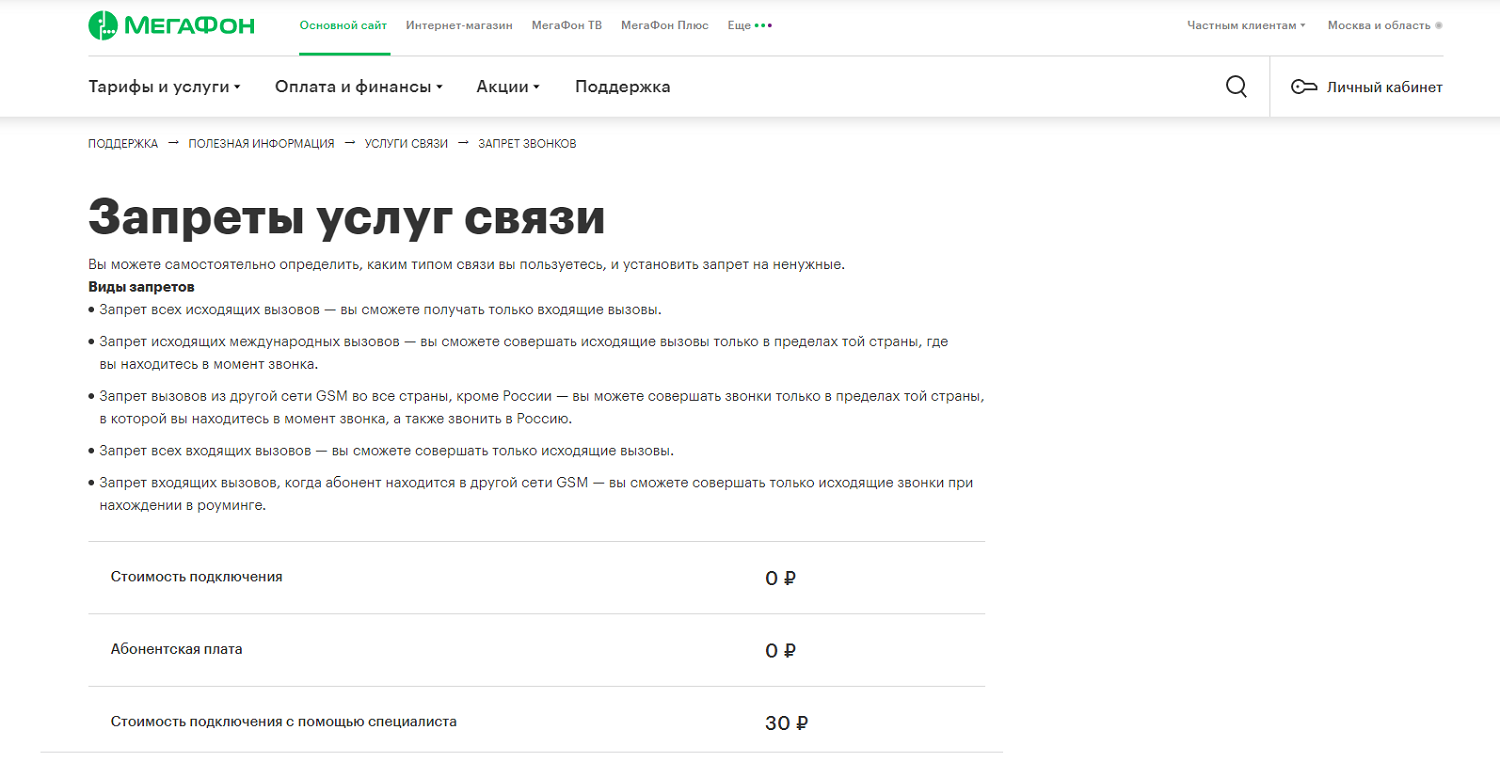
Опция может работать на любом тарифном плане Мегафона и совместима почти со всеми платными и бесплатными услугами. Единственным исключением станет “Переадресация” — если эта функция активна на номере, до ее отключения добавить “Запрет услуг связи” не получится.
Важные условия запрета вызовов от MegaFon:
- Можно установить полную блокировку входящих и исходящих звонков с сим-карты или ограничить только международные вызовы;
- Запрет на международные звонки может работать как на территории России, так и в роуминге;
- При нахождении в роуминге “международными звонками” считаются вызовы, совершенные на номера других стран, за исключением текущей страны пребывания;
- Звонить по номерам 101, 102, 103, 104 и 112 можно даже при полной блокировке исходящих звонков.
Одновременно можно установить только один тип ограничений по одному направлению вызовов. При выборе нового запрета он автоматически заменит предыдущий.
При этом запреты на разные направления можно комбинировать в любых вариациях. Например, можно полностью запретить входящие вызовы, а исходящие ограничить только на международные номера. А можно заблокировать все исходящие звонки, при этом не ставя никаких ограничений на входящие.
Также МегаФон позволяет установить запреты на другие варианты услуг связи — например, на СМС-сообщения или отправку файлов.
Чтобы установить запрет на совершение звонков, используйте следующие USSD-команды:
- *33*ХХХХ# — запрет любых исходящих звонков;
*331*ХХХХ# — блокировка исходящих звонков на международные телефоны;
*332*ХХХХ# — ограничение на совершение вызовов в любые страны, кроме России в роуминге;
*35*ХХХХ# — блокировка любых входящих вызовов;
*351*ХХХХ# — запрет входящих вызовов из других стран, за исключением страны, где вы находитесь на данный момент.
Вместо “ХХХХ” используется пароль. По умолчанию это значение “1111”, которое можно заменить на любой подходящий вам вариант. Для смены пароля используйте такую команду:
**03*330*0000*ХХХХ*ХХХХ#
Вместо “0000” нужно подставить цифры старого пароля, а вместо “ХХХХ” — цифры нового.
Для отключения любого запрета нужно ввести команду для активации еще раз, но вместо звездочки в начале кода нужно использовать решетку.
Услуга для блокировки звонков от МТС практически не отличается от предложения МегаФона. Здесь пользователь также может заблокировать 5 вариантов вызовов:
- Любые исходящие;
- Международные исходящие;
- Исходящие вызовы на телефоны других стран, за исключением России;
- Любые входящие;
- Все входящие во время поездок за границу и по стране.
В отличие от MegaFon, МТС не предлагает эту опцию бесплатно. В некоторые тарифные планы она встроена по умолчанию, но на других при использовании может сниматься абонентская плата.
Фиксированной стоимости нет — она зависит от конкретного тарифа и дополнительных услуг, подключенных на номере.
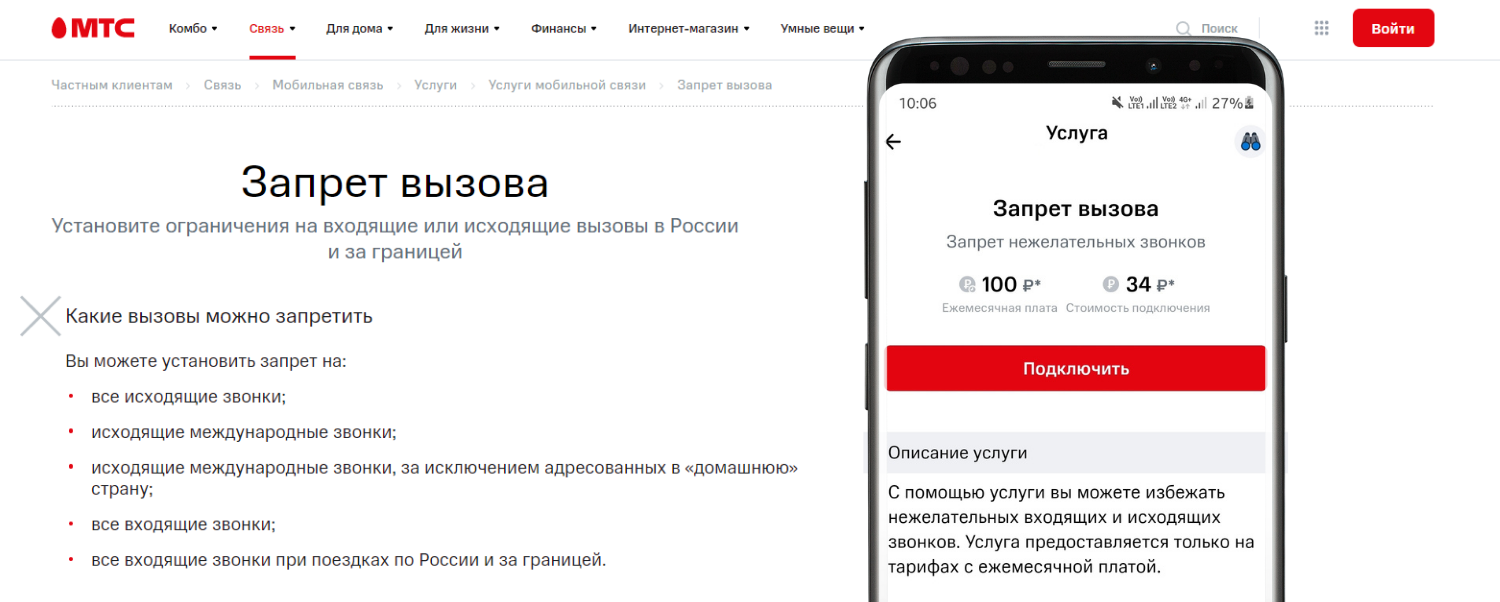
Опцию можно использовать не со всеми тарифами и услугами оператора, но точная информация о несовместимых предложениях не предоставляется. Перед подключением абоненту придется проверить в личном кабинете, доступен ли для него “Запрет вызова” и сколько это будет стоить. Получить информацию также можно в приложении оператора, либо по звонку на номер поддержки 0890.
Для подключения опции используются следующие команды:
- *33*0000# — ограничение на все исходящие звонки;
- *331*0000# — запрет на международные исходящие вызовы;
- *332*0000# — блокировка исходящих в роуминге, за исключением вызовов в Россию;
- *35*0000# — ограничение любых входящих вызовов;
- *351*0000# — запрет на входящие звонки в роуминге.
“0000” в конце каждого запроса — это стандартный пароль, заданный МТС по умолчанию. Его можно заменить на собственный вариант при помощи USSD-команды:
**03*330*0000*ХХХХ*ХХХХ#
Вместо “ХXXX” нужно подставить числа вашего нового пароля.
Чтобы убрать запрет вызовов на МТС, введите USSD-команды:
- #33*ХХХХ# — отключение всех запретов на исходящие;
- #35*ХХХХ# — отключение всех запретов на входящие;
- #331*ХХХХ# — удаление ограничения исходящих вызовов на международные телефоны;
- #332*ХХХХ# — отключение блокировки звонков на телефоны других стран, за исключением России;
- #351*ХХХХ# — удаление запрета на входящие в роуминге.
Если у вас подключено несколько запретов и вы хотите отключить их одновременно или не можете вспомнить, какой конкретно вариант подключали, введите USSD-команду #330*ХХХХ#. Она отменит все запреты на совершение звонков.
Вместо “ХХХХ” нужно подставить ваш пароль. Это может быть стандартный “0000” или вариант, который вы задали сами. Рекомендуется заменить пароль, особенно если услуга активируется на детском телефоне.
Как и предложения конкурентов, опция “Запрещение вызовов” позволяет блокировать входящие и исходящие звонки в роуминге, международные вызовы или все типы звонков на текущем номере. Пользоваться услугой доступно на любом тарифном плане.
Основное отличие заключается в том, что у билайна звонки тесно связаны с СМС-сообщениями. При блокировке входящих звонков вы не сможете получать сообщения от других абонентов, а при ограничении на исходящие вызовы невозможно отправлять SMS.
Услуга “Запрещение вызовов” у билайна платная. За ее подключение в Москве и Московской области списывается 3,55 руб., а абонентская плата составит 3,15 руб. в сутки.
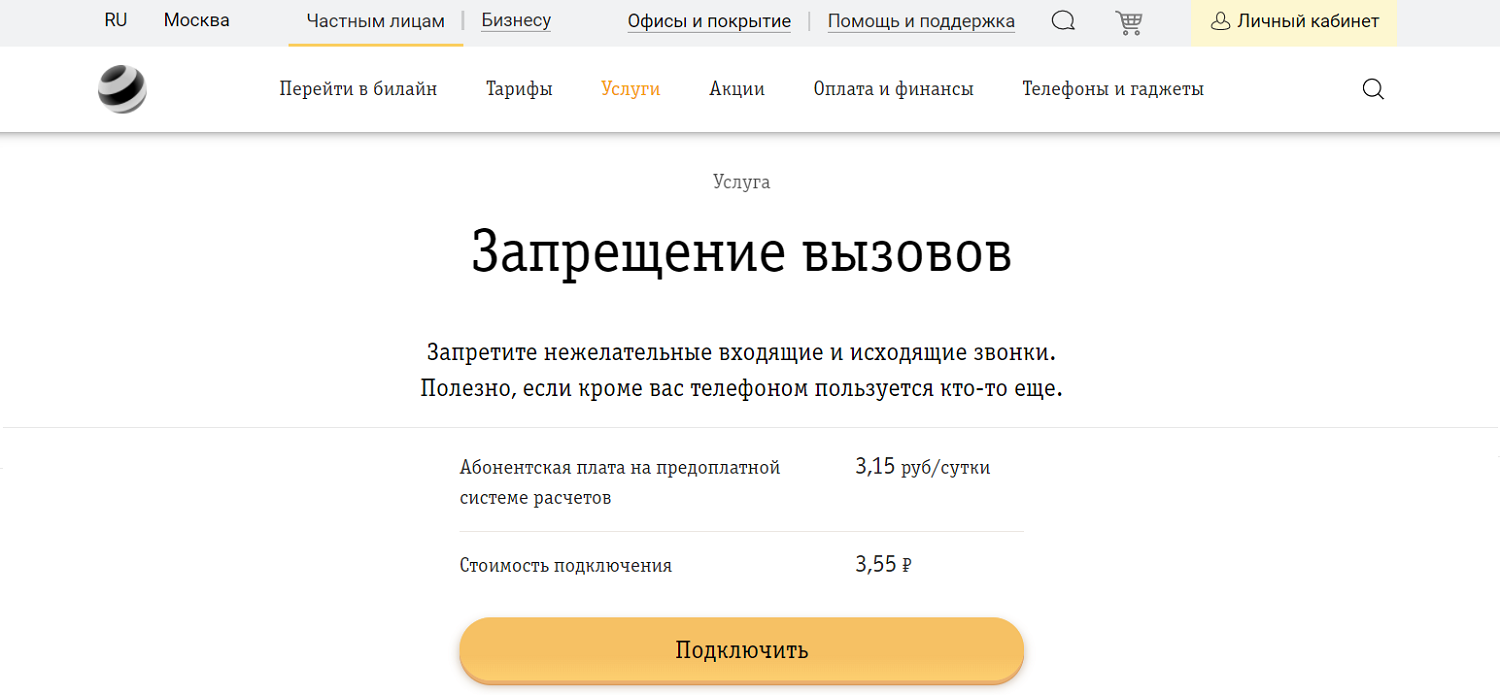
Оплата списывается в начале дня без учета того, будете ли вы пользоваться услугой в конкретный день.
Оператор рекомендует подключать эту функцию в случае, если мобильным устройством пользуется не один человек. Это позволит контролировать совершение вызовов, и соответственно расходы.
Перед тем, как устанавливать блокировку на определенный тип звонков, вам нужно активировать на своем телефоне платную услугу “Запрещение вызовов”, перед тем как настроить запреты.
Это можно сделать такими способами:
- Введите USSD-команду *110*051#;
- Позвоните на сервисный номер 067409051;
- Найдите функцию в Личном кабинете на сайте или в мобильном приложении beeline;
- Позвоните консультантам на горячую линию 0611 и попросите их активировать опцию;
- Посетите ближайший салон связи с паспортом и сим-картой.
Чтобы отключить услугу, вы можете использовать USSD-запрос *110*09050# или любой из методов, представленных выше.
Ограничения на совершения звонков устанавливаются при помощи точно таких же команд, как в MegaFon или MTS:
- Запрет любых входящих — *35*0000#;
- Блокировка любых исходящих — *33*0000#;
- Запрещение международных исходящих — *331*0000#;
- Запрещение входящих в роуминге — *351*0000#;
- Ограничение исходящих в роуминге, за исключением звонков на российские телефоны — *332*0000#.
Вместо “0000” могут быть установлены любые 4 цифры в качестве пароля. Сменить пароль можно при помощи такой команды:
**03*ХХХХ*YYYY*YYYY#
Вместо “ХХХХ” подставляется старый пароль, вместо “YYYY” — новый.
Для отключения запретов нужно повторить команды, но вместо звездочки в начале нужно ввести решетку.
В отличие от других крупных операторов, Теле2 не предлагает блокировку большого количества направлений вызовов.
Здесь абонент может ограничить только входящие звонки, поступающие на его телефон — причем не выборочно, а все сразу.
Опция полностью ограничивает все входящие звонки, но не затрагивает СМС-сообщения и другие каналы связи. Голосовые звонки и видеовызовы в различных мессенджерах и соцсетях продолжат поступать в стандартном режиме.
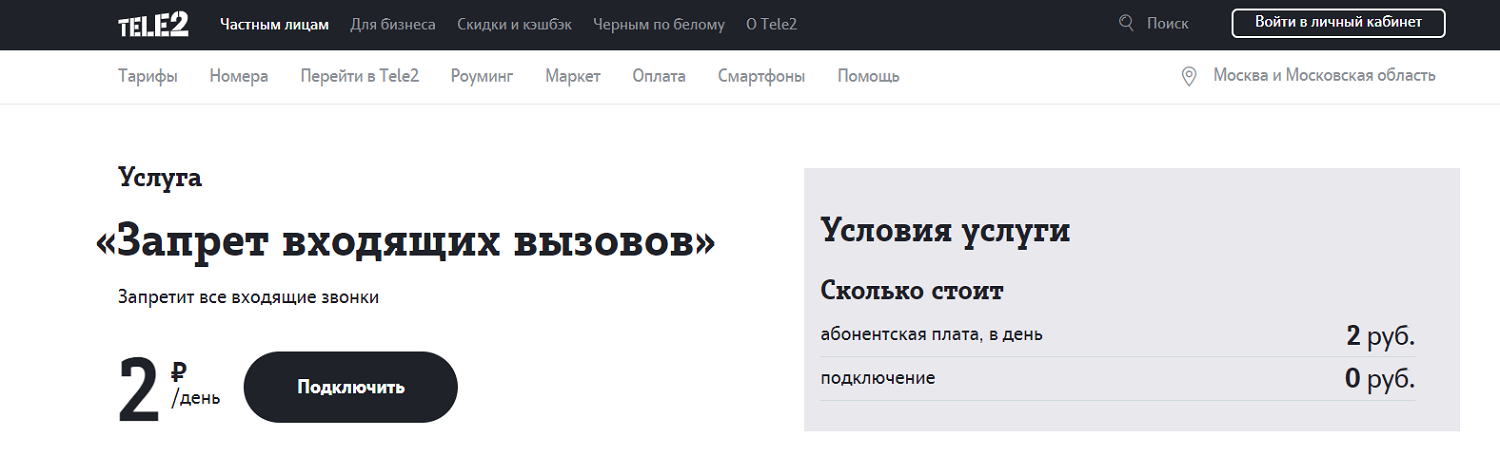
Услуга “Запрет входящих вызовов” добавляется на текущую сим-карту бесплатно. За ее использование оператор списывает абонентскую плату — 2 руб. в сутки. Услуга доступна только в отдельных регионах.
Деньги снимаются вне зависимости от того, требовалась ли вам эта опция в конкретный день. Если на счете недостаточно средств, вы уйдете в минус.
Эту услугу невозможно добавить на номер в Личном кабинете пользователя или при помощи USSD-команд. Это сделано, чтобы абонент не включил запрет на вызовы случайно.
Подключить опцию можно двумя способами:
- Позвоните консультантам по номеру 611. Назовите свои паспортные данные, сообщите о ситуации и попросите добавить опцию на ваш номер;
- Посетите ближайший салон связи Теле2. Возьмите с собой паспорт и сим-карту, на которой нужно ограничить входящие звонки.
Важно, чтобы в момент подключения у вас на счете была сумма, достаточная для списания абонентской платы.
Для отключения услуги воспользуйтесь теми же способами. Самостоятельно отключить услугу в приложении или на сайте личного кабинета недоступно.
Оператор Yota не предлагает никаких особых услуг для блокировки вызовов, но установить запрет на звонки здесь все равно можно. Это связано с тем, что Йота работает на базе сетей МегаФона.
Виртуальный оператор всегда опирается на техническую инфраструктуру “родителя”. Именно поэтому стандартные USSD-запросы, используемые для ограничения вызовов в MegaFon, по умолчанию встроены и в сим-карты Yota.
Как и МегаФон, “виртуал” Йота позволяет блокировать разные типы услуг связи:
- Голосовую связь;
- Передачу данных;
- Отправку и получение факсов;
- СМС-сообщения.
Также отдельным кодом можно заблокировать все услуги, за исключением SMS.
Все коды для установки и отключения запретов на Yota соответствуют USSD-запросам MegaFon. Оплата за использование этой функции не снимается.
Если вы пользуетесь сим-картой от Теле2, заблокировать исходящие звонки при помощи опций оператора не получится. А в случае с МТС или билайном за такие услуги придется вносить абонентскую плату, что может быть довольно затратно.
На помощь придут встроенные средства системы.
Все современные смартфоны оснащены функциями блокировки звонков. Общая инструкция по настройке будет выглядеть так:
- Откройте меню “Настройки” на вашем гаджете.
- Запустите раздел “Вызовы”, “Звонки” или аналогичный.
- Найдите пункт “Запрет вызовов” или похожий. Он может скрываться в подразделе “Расширенные настройки”.
- Выберите сим-карту, если у вас их несколько.
- Потяните за переключатель для всех типов звонков, которые вы хотите заблокировать. Это могут быть все исходящие, все исходящие, только международные звонки или исходящие в роуминге, за исключением телефонов домашнего региона.
- Введите пароль в специальном поле. Скорее всего, это “0000” или “1111”. Если вы не знаете точный вариант, лучше уточнить его у вашего оператора.
Пункты меню могут называться иначе — это зависит от системы, которая установлена на вашем устройстве. Но общий путь будет аналогичным. Отметим, что активация запретов на МТС и билайн через настройки телефона требует предварительное подключение услуги.
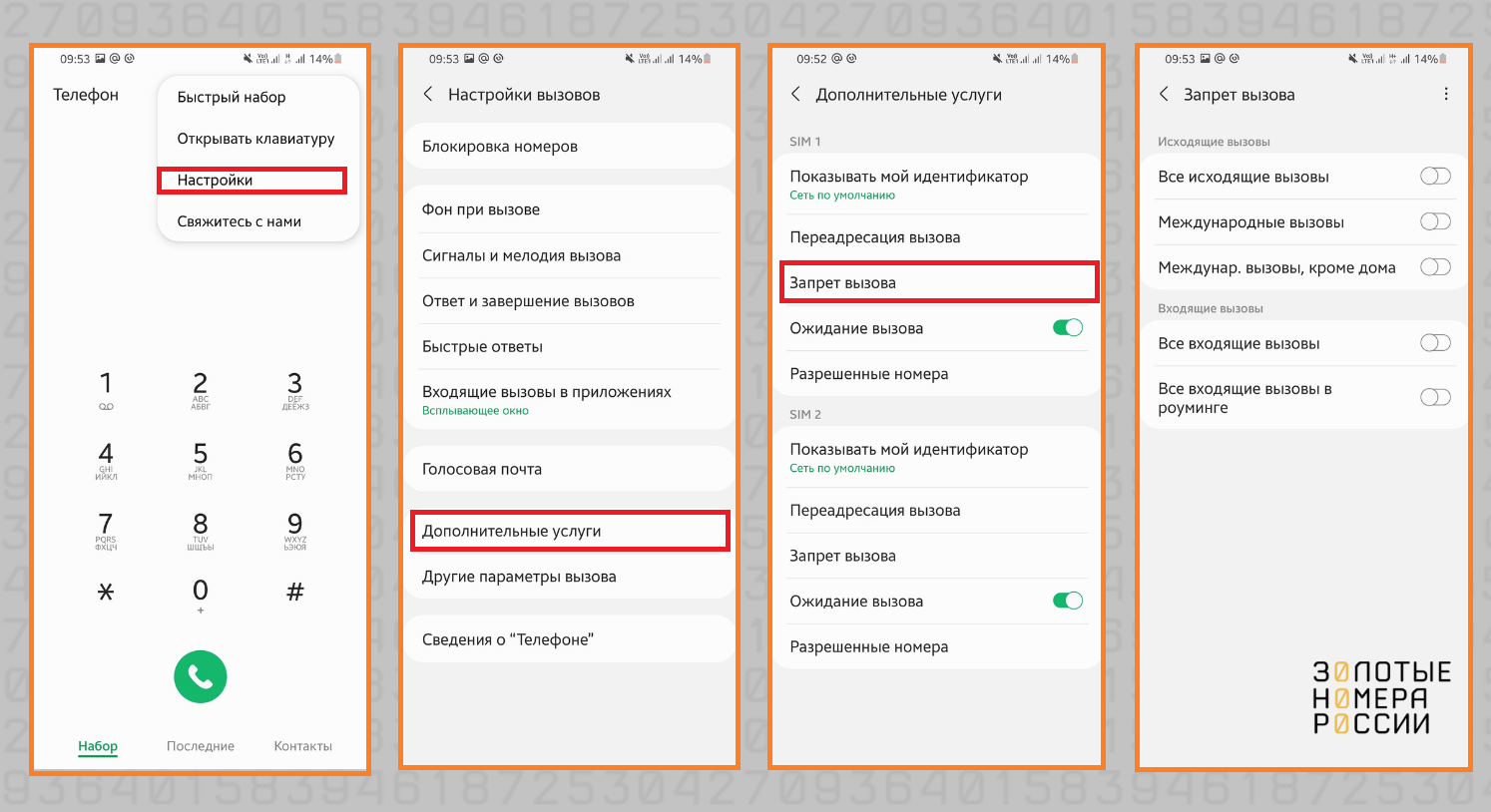
Если такая настройка вам по каким-то причинам не подходит, можно попробовать специальные приложения. Они позволяют установить более гибкую блокировку на разные типы звонков.
Через настройки своего телефона бесплатно можно ограничить входящие с незнакомых номеров. Такая функция полезна для детского телефона — при активации будут проходить на телефон звонки только с номеров, сохраненных в контактах.
Запрет на совершение звонков помогает сберечь деньги в разных ситуациях. Он часто применяется в роуминге или в случае, если устройством пользуются дети и пожилые родственники.
Практически все операторы позволяют установить запрет на звонки, но бесплатна такая опция только у Мегафона и Йоты.
Если вы не хотите переплачивать или пользуетесь услугами Теле2, можно настроить блокировку звонков в самом телефоне или установить специальное приложение.
Откройте приложение «Настройки» на вашем устройстве. Нажмите «Звук», затем «Не беспокоить», затем «Только приоритет». Установите для «Вызовы» значение «Только из контактов» и настройте другие параметры этого режима по своему вкусу.
Как заблокировать входящие звонки на Android
- Откройте главное приложение «Телефон» на главном экране.
- Коснитесь кнопки настроек / параметров Android, чтобы открыть доступные параметры. …
- Коснитесь «Настройки вызова».
- Коснитесь «Отклонение вызова».
- Нажмите «Режим автоматического отклонения», чтобы временно отклонить все входящие номера. …
- Нажмите Список автоотклонения, чтобы открыть список.
Как заблокировать номер, которого нет в ваших контактах?
В общем, вы должны иметь возможность нажать на номер телефона и либо прокрутить вниз, чтобы заблокировать вызов, либо коснитесь значка с многоточием и выберите номер блока, чтобы добавить число. В некоторых телефонах Android есть функция под названием «Экран звонков», которая позволяет Google Ассистенту отображать звонки от всех, кого нет в ваших контактах.
Блокировать звонки от всех, кто не из контактов в Google Pixel
Нажмите Люди → выберите Заблокировать или разрешить звонки и разрешить звонки только от ваших контактов.
Как перестать принимать звонки на iPhone?
Зайдите в Настройки> Телефон. Нажмите Блокировка вызовов и идентификация. В разделе Разрешить этим приложениям блокировать вызовы и предоставлять идентификатор вызывающего абонента включите или выключите приложение. Вы также можете изменить порядок приложений в зависимости от приоритета.
Как заблокировать неизвестные звонки на вашем Android
- Коснитесь значка телефона на Android, который обычно находится внизу главного экрана.
- Коснитесь трех точек в верхней части экрана приложения «Телефон».
- В раскрывающемся меню нажмите «Настройки».
- Нажмите «Заблокировать номера», а затем переключите кнопку рядом с «Заблокировать неизвестных абонентов» на зеленый.
Могу ли я заблокировать мой телефон от звонков по номеру?
Используйте * 67 чтобы скрыть свой номер телефона
Этот трюк работает со смартфонами и стационарными телефонами. Откройте клавиатуру телефона и наберите * — 6 — 7, а затем номер, по которому вы пытаетесь позвонить. Бесплатный процесс скрывает ваш номер, который будет отображаться на другом конце как «Частный» или «Заблокированный» при чтении идентификатора вызывающего абонента.
Как остановить неприятные звонки со своего мобильного телефона?
Лучший способ уменьшить количество неудобных звонков — это зарегистрируйтесь бесплатно в службе телефонных предпочтений (TPS). Они добавят вас в свой список номеров, которые не хотят получать звонки по продажам и маркетингу. Это противозаконно для продавцов из Великобритании или из-за границы звонить на номера, зарегистрированные в TPS.
Почему мой телефон автоматически отклоняет звонки?
Android Auto обычно переключает телефон в режим «Не беспокоить», когда он работает. Возможно, что ваши настройки режима «не беспокоить» включить отклонение вызова, которое объяснит это поведение.
Какой код для запрета звонков?
Для отмены всех типов запрета звонков наберите # 330 * код запрета # ДА. Код запрета установлен как 0000 по умолчанию для всех подписчиков. Чтобы изменить код, наберите ** 03 ** предыдущий код * новый код * снова новый код # ДА.
Как пользоваться Интернетом без входящих звонков?
Шаги по использованию мобильных данных в режиме полета
- Сначала включите мобильные данные и сразу же переведите телефон в режим полета.
- Как только это будет сделано, перейдите к номеронабирателю на своем телефоне и введите * # * # 4636 # * # *.
- Он откроет скрытое меню, связанное с мобильными данными и информацией.
Блокирует ли * 61 нежелательные звонки?
Блокировать звонки с телефона
Нажмите * 60 и следуйте голосовым подсказкам, чтобы включить блокировку вызовов. Нажмите * 61, чтобы добавить последний полученный вызов в список заблокированных вызовов.. Нажмите * 80, чтобы отключить блокировку вызовов.
Как заблокировать номер навсегда?
Чтобы заблокировать номер на Android, коснитесь трех вертикальных точек в правом верхнем углу приложения «Телефон» и выберите «Блокировать номера».. » Вы также можете заблокировать номер на Android из ваших недавних вызовов, найдя номер в журнале вызовов и нажав на него, пока не появится окно с опцией «Блокировать».
Что происходит, когда вы блокируете номер телефона?
Проще говоря, когда вы блокируете номер на своем телефоне Android, звонящий больше не может с вами связаться. Телефонные звонки не поступают на ваш телефон, они идут прямо на голосовую почту. Однако заблокированный абонент услышит ваш телефонный звонок только один раз, прежде чем будет перенаправлен на голосовую почту.
Когда мы звоним человеку, который нас даже не знает, на экране его смартфона отображается номер. Но происходит это не всегда. Вы наверняка сталкивались с ситуацией, когда не отображается номер звонящего, а вместо него появляется надпись «Неизвестно». При желании каждый из вас может сделать так же, чтобы никто не мог понять, кто звонит. Просто нужно скрыть номер телефона, и сегодня я расскажу обо всех способах, позволяющих это сделать.
Скрыть номер можно несколькими способами
Содержание
- 1 Как скрыть номер телефона при звонке
- 1.1 Скрыть номер в настройках телефона
- 1.2 Приложения, скрывающие номер телефона
- 2 Как скрыть номер в Телеграм
- 3 Как узнать скрытый номер
Как скрыть номер телефона при звонке
К сожалению, скрывать номер бесплатно нельзя. Во всяком случае моя компания, предоставляющая услуги связи, блокирует активацию инкогнито в настройках смартфона. Чтобы снять ограничение, необходимо подключить опцию скрытый номер, в чем вам поможет приложение оператора:
- Запустите приложение.
- Откройте вкладку «Услуги».
- При помощи поиска найдите услугу «Антиопределитель номера» или «АнтиАОН».
- Передвиньте ползунок вправо и подтвердите подключение опции.
Чтобы спрятать номер, необходимо подключить услугу оператора
Это не единственный способ, как скрыть номер на Андроид. Также можно воспользоваться звонком или USSD-запросом. Рассмотрим варианты для разных операторов:
- АнтиАОН МТС. Оператор предлагает постоянный антиопределитель (3,95 ₽/день), а также позволяет скрыть номер один раз (2 ₽). В первом случае для подключения услуги используйте USSD-запрос *111*46#, а во втором — введите префикс «*31#» перед номером абонента, который начинается с «+7».
- Скрытый номер МегаФон. Постоянный АнтиАОН подключается по запросу *221#, а размер абонентской платы составляет 5 ₽/день. Разовый определитель работает с префиксом «*31#» и стоит 7 ₽.
- Антиопределитель билайн. Услуга предоставляется на постоянной основе, а для активации нужно воспользоваться USSD-запросом *110*071# или позвонить по номеру 067409071. Цена — 3,83 ₽/день.
- Скрытый номер Теле2. Этот оператор также предоставляет услугу на постоянной основе по запросу *117*1#. Стоимость — 3,1 ₽/день.
Указанные выше цены актуальны для Москвы. В других регионах стоимость услуги отличается, поэтому во избежание лишних трат уточняйте информацию на сайте оператора или подключайте опцию через приложение.
⚡ Подпишись на Androidinsider в Дзене, где мы публикуем эксклюзивные материалы
Скрыть номер в настройках телефона
Некоторые смартфоны позволяют скрыть номер в настройках. Это помогает управлять подключенной услугой или вовсе пользоваться режимом инкогнито бесплатно:
- Откройте настройки телефона.
- Перейдите в раздел «Приложения», а затем — «Системные приложение».
- Поочередно откройте «Вызовы», «Расширенные настройки» и «Скрытие номера».
- Включите опцию.
Если услуга от оператора не подключена, скрыть номер через настройки не получится
Не исключено, что на вашем смартфоне получится сделать скрытый номер напрямую через приложение для совершения звонков. Проверьте его настройки и попытайтесь найти нужную опцию.
❗ Поделись своим мнением или задай вопрос в нашем телеграм-чате
Приложения, скрывающие номер телефона
В Google Play есть специальные приложения, чтобы скрыть номер. Вот лишь несколько программ, которые я смог протестировать лично:
- Hidden Call;
- Hide My Number;
- Protect My phone number.
Все программы работают похожим образом и требуют от пользователя:
- Запустить приложение.
- Дать все разрешения.
- Ввести нужный номер.
- Нажать кнопку вызова («Скрытый звонок»).
Приложения просто используют префикс для одноразового звонка через услугу АнтиАОН от оператора
Увы, приложения — это тоже не тот способ, чтобы скрывать номера бесплатно. Программа просто подставляет префикс «*31#», который используется у некоторых операторов для АнтиАОН на один раз.
🔥 Загляни в телеграм-канал Сундук Али-Бабы, где мы собрали лучшие товары с АлиЭкспресс
Как скрыть номер в Телеграм
Без дополнительных трат вы можете сделать скрытый номер в Телеграме. Ваши данные не увидят посторонние люди и не смогут вас отыскать в мессенджере. Посмотрите, как скрыть номер телефона в Telegram:
- Запустите мессенджер.
- Откройте настройки аккаунта через «три полоски» в левом верхнем углу.
- Перейдите в раздел «Конфиденциальность».
- Во вкладке «Номер телефона» укажите, кто может его видеть (все, контакты или никто).
Люди, знающие ваш номер, продолжат видеть его в Telegram
Опция работает только внутри мессенджера и распространяется не на всех. Если упростить, номер будут знать только люди, сохранившие его на своем устройстве, а во время вызова даже незнакомый абонент на обратном конце провода увидит ваши имя и аватар.
⚡ Подпишись на Androidinsider в Пульс Mail.ru, чтобы получать новости из мира Андроид первым
Как узнать скрытый номер
Несмотря на то, что АнтиАОН прячет номер во время звонка, вы можете определить скрытый номер. Разумеется, для этого нужно подключить услугу от оператора:
- СуперАОН МегаФон. Стоимость услуги составляет 1 500 ₽/мес, а подключается опция в приложении или по запросу *502#.
- СуперАОН МТС. Подключение услуги стоит 990 ₽, а размер абонентской платы — 6,5 ₽/день. Для активации используйте приложение или команду *111*007*1#.
- Определитель скрытых номеров билайн. Помимо приложения в активации СуперАОН помогает запрос *110*4161# или звонок на 06744161. Цена — 50,84 ₽/день.
- Определитель умышленно скрытых номеров Теле2. Подключается по команде *210*1# и в приложении. Размер абонентской платы — 6 ₽/день. Первое подключение бесплатное, а каждое последующее стоит 100 ₽.
Как и в случае с услугой АнтиАОН, стоимость определителя скрытых номеров отличается в зависимости от региона подключения. Выше представлены цены для Москвы и Московской области.
Вот бы взять – и проснуться знаменитым. Так, чтобы очередь за автографом и звонки – бесконечные звонки восхищенных фанатов. Нереальные мечты? Отнюдь. Если с автографами «не все так однозначно», то вал звонков и массу «заманчивых» предложений обеспечить себе проще простого. Как? Достаточно самому позвонить на некий номер – и на следующее утро ваш телефон во всех спамерских базах страны.
А что это за номер, на который нельзя звонить? Он может быть любым. Ведь вы не всегда знаете, кто находится на той стороне «провода». Но наверняка осознаете, что этот кто-то видит, с какого номера ему звонят.
Можно ли скрыть номер телефона при звонке? Да – иначе бы не было этой статьи. Просто используйте…
Содержание
- АнтиАОН от вашего мобильного оператора
- МТС
- Билайн
- Мегафон
- Теле2
- Настройки телефона
- Приложения для звонков инкогнито на Android
- Hide Number Try-Out
- Anonymous call
- Анонимный звонок
- Anonimo — Private Calling
АнтиАОН от вашего мобильного оператора
АнтиАОН или антиопределитель номера – это услуга сотовых компаний, которая позволяет абоненту – то есть вам, сохранить свой телефон в секрете от собеседника во время разговора.
Информация ниже основана на данных с официальных веб-ресурсов операторов Москвы и Московской области. На каких условиях эта опция доступна в вашем городе или поселке, уточняйте на региональном сайте или в службе поддержки сотовой компании.
МТС
Оператор МТС предупреждает сразу: антиопределитель точно обеспечит вам защиту, если вы звоните абоненту этой же компании в своем домашнем регионе. Звонки пользователям других операторов, городских телефонов и разговор внутри сети по межгороду в некоторых случаях могут вас «засветить». Также ваш номер гарантированно увидят те, кто пользуется услугой «СуперАОН» от МТС – она делает видимыми любые скрытые телефоны, в том числе защищенные антиопределителем.
В «ассортименте» МТС две версии АнтиАОН – постоянный и по запросу.
- Чтобы активировать постоянную защиту, наберите USSD-команду *111*46# и нажмите кнопку «Вызов». Или запустите на смартфоне приложение «Мой МТС», откройте раздел «Услуги», затем «Доступные» -> «Управление вызовами и СМС» -> «Определение номера». Переведите ползунок напротив «АнтиАОН» в положение «включено». Если же вы захотите позвонить, не скрывая себя, наберите перед телефоном вызываемого абонента *31#+7. Например: *31#+79008007060.
- Для активации антиопределителя по запросу наберите USSD-код *111*84# и нажмите «Вызов». Либо также включите услугу в приложении «Мой МТС» – она находится в том же разделе, что и «АнтиАОН». Теперь, чтобы тот, кому вы звоните, не увидел ваш телефон, набирайте перед его номером #31#+7. Например: #31#+79008007060.
- Для отключения постоянного АнтиАОН используйте USSD *111*47#. Для отключения защиты по запросу – *111*84# (та же команда, что и для подключения).
Сокрытие номера для абонентов МТС – платная услуга. Цена зависит от тарифного плана. Осенью 2022 года подключение постоянного АнтиАОН стоит примерно 17-18 рублей, а абонентская плата составляет 3,95 рублей в день.
Антиопределитель по запросу немного дешевле – около 33,5 рублей за подключение и 1,1 рубля абонентской платы в день. Позвонить со скрытого номера один раз стоит 2,1 рубля.
Билайн
У компании Билайн все несколько проще. Ее абонентам доступен только постоянный «АнтиАОН». Чтобы его подключить, сделайте на выбор следующее:
Однако если действует одна из следующих причин, то сделать так, чтобы номер не определился, не получится:
- Баланс вашего телефона нулевой или отрицательный (есть задолженность по оплате).
- Вызываемый абонент использует «Супер-определитель номера» – услугу Билайн, аналогичную «СуперАОН» от МТС.
- Сокрытие номера запрещено настройками телефона (встречается на устройствах, которые поддерживают такую возможность).
Будет ли телефон определяться как неизвестный при звонках абонентам других мобильных операторов и на городские номера, Билайн умалчивает.
Стоимость услуги «АнтиАОН» составляет 114,9 рублей в месяц или 3,83 рубля в сутки в зависимости от тарифного плана. Подключение бесплатно.
Для разового отключения антиопределителя наберите перед вызываемым номером *31#+7, например: *31#+79008007060. Чтобы отказаться от него совсем, используйте USSD *110*070#.
Мегафон
Оператор Мегафон, как и МТС, предлагает своим абонентам постоянный либо разовый АнтиАОН. И, как и конкурент, гарантирует анонимность только при вызовах внутри сети. Однако о том, распространяется ли действие защиты за пределы домашнего региона, на официальном сайте не сказано ничего.
Зато честно сказано про другое: если вы вознамеритесь отправить с неизвестного номера СМС или ММС-сообщение, а также позвонить на городской или абоненту другого мобильного оператора, то ничего у вас не выйдет. Такие коммуникации могут быть только открытыми.
Кроме того, уловка не сработает, если вы звоните:
- За счет друга (вызываемого абонента).
- Подписчику услуги «СуперАОН» от Мегафона.
Или сами используете «Дополнительный городской номер» – опцию, которая в настоящее время перешла в статус архивных.
Как подключить постоянный антиопределитель от Мегафона (варианты на выбор):
Разовый АнтиАОН отдельно подключать не нужно – он доступен всем абонентам компании по умолчанию. Достаточно набрать перед вызываемым номером уже знакомый код #31#+7, (пример: #31#+79008007060) – и собеседник ни за что не догадается, кто ему звонил.
У пользователей постоянного антиопределителя иногда возникает противоположная потребность – сделать свой номер видимым один раз. Для этого также достаточно набрать *31#+7, а следом – вызываемый телефон. Например: *31#+79008007060.
Стоимость постоянной подписки на АнтиАОН от Мегафона составляет 5 рублей в день, подключение бесплатно. Разовое применение стоит 7 рублей за 1 вызов.
Для отключения услуги наберите ту же USSD-команду, что и для подключения: *105*501# или *221# и «Вызов». Либо деактивируйте ее через личный кабинет абонента или мобильное приложение.
Теле2
Предложение компании Теле2 почти ничем не отличается от того, что предлагают конкуренты. За исключением мелкой детали: услуга антиопределителя номера на сайте оператора называется «АОН». Это уточнение для упрощения поиска.
В остальном все как у всех: АОН гарантирует анонимность только при звонках абонентам Tele2 внутри домашнего региона. Общение с клиентами Билайна, Мегафона, МТС и других сотовых компаний раскроет им ваш номер «с потрохами». То же самое будет при звонках в другой город, на стационарные телефоны и подписчикам услуги «Определитель умышленно скрытых номеров» (аналог «СуперАОН»).
Функции разового применения АОН у Tele2 нет – только постоянное по абонентской подписке.
Чтобы подключить услугу антиопределителя номера, наберите USSD-команду *117*1# плюс «Вызов». Чтобы отключить – *117*0#. Вот так просто.
Стоимость абонентской платы за АОН от Теле2 составляет 3,1 рубля в день. Подключение – столько же.
Настройки телефона
Функция сокрытия вызывающего номера есть в некоторых версиях Андроида. Точнее – во встроенном приложении для звонков, которое называется «Телефон» или «Phone». Насколько она эффективна – судить не берусь, но перед тем, как использовать ее всерьез, рекомендую поэкспериментировать на близких. Так вы точно узнаете, как она работает в сетях различных операторов. И есть ли от нее польза вообще.
Итак:
- Запустите приложение «Телефон» и войдите в его настройки (они скрываются за кнопкой «гамбургер» или «три вертикальных точки» в верхнем правом или нижнем левом углу экрана).
- В разделе «Настройки вызовов» выберите пункт «Дополнительно». Помните, что на вашем устройстве формулировки названий могут отличаться, поэтому ориентируйтесь по их смыслу.
- Коснитесь элемента «Определение моего номера» и во всплывающем окошке отметьте «Скрывать».
Нечто похожее есть и на Айфонах, однако на них эта функция работает только при поддержке сотовым оператором. Причем по-разному. Одни владельцы яблочных гаджетов говорят, что номер скрывается при отправке СМС и остается открытым при звонках, другие – наоборот, третьим вообще не удается активировать функцию сокрытия, а у четвертых она активна, но не работает.
Повезет ли в этом плане вам – заранее неизвестно, но почему бы не попробовать?
- Войдите в системные настройки Айфона и откройте раздел «Телефон».
- Следом откройте подраздел «Показывать номер» и переведите ползунок напротив одноименного пункта в положение «Выключено».
А теперь позвоните кому-нибудь из друзей и проверьте результат. Если вы определяетесь, как неизвестный номер, значит, все получилось. Но будьте готовы к тому, что сотовый оператор спишет за это оплату.
Приложения для звонков инкогнито на Android
Хочется анонимности, а платить за нее желания нет? Неохота набирать USSD-коды вручную? Иногда вожделенную услугу можно получить бесплатно, а если и за деньги, то без ручной рутины. Для этого есть специальные мобильные приложения.
Но предупреждаем сразу: поскольку эти программы точно не были протестированы в сетях всех на свете сотовых компаний, стопроцентную эффективность не гарантируют даже их разработчики. Просто попробуйте и, если все получится – пользуйтесь.
Hide Number Try-Out
Hide Number Try-Out полностью совместим со множеством GSM-операторов по всему миру, часть из которых перечислена в описании к программе в Google Play. К сожалению, компании из РФ среди них не упомянуты, но это еще не значит, что можно сразу проходить мимо. Возможно, вам повезет.
Кроме того, разработчики предупреждают, что некоторые операторы не позволяют своим абонентам звонить анонимно за просто так, даже если номер скрывает приложение. Но для кого-то эта услуга будет бесплатной.
Hide Number Try-Out анонимизирует пользователя только при исходящих звонках. На отправку SMS и обращения в экстренные службы его действие не распространяется.
Безлимитное использование Try-Out стоит 85 рублей (однократным платежом). Бесплатно доступно 10 тестовых звонков.
Anonymous call
Anonymous call или «Скрытый звонок» – простая и довольно эффективная программа, единственная функция которой – подставлять префикс #31# перед набором номера. Как вы помните, этот код скрывает телефон звонящего и, как выяснилось, работает не только в РФ, но и во многих других странах.
Пользоваться «Скрытым звонком» можно бесплатно и безлимитно, но за услугу придется платить оператору сотовой связи.
Анонимный звонок
Приложение «Анонимный звонок» очень похоже на предыдущее. Оно тоже всего лишь подставляет перед набираемым номером префикс #31#. Но кроме того, в нем можно вести списки:
- тех, кто будет видеть при звонке ваш телефон;
- и тех, для кого ваш номер останется неизвестным.
То есть вы сможете скрывать себя как от конкретного контакта, так и ото всех.
«Анонимный звонок» способен заменить собой встроенный менеджер контактов, так как поддерживает все основные функции этого приложения.
Использование программы не требует оплаты, но за услуги сотовой компании, как вы понимаете, придется платить.
Anonimo — Private Calling
Приложение Anonimo — Private Calling защищает вашу конфиденциальность путем сокрытия реального номера как при местных, так и при международных звонках. Помимо того, оно позволяет записывать телефонные разговоры, отслеживать расход средств по тарифу и шифровать связь.
Перед использованием программа попросит вас авторизоваться в аккаунте Google. Более не требуется ничего – ни подписок, ни платежей (кроме как за связь). Будет ли списываться дополнительная оплата за сокрытие номера в пользу оператора GSM, история умалчивает.
Приложение пока не имеет оценки и отзывов пользователей, поэтому насколько оно эффективно, сказать сложно. Слишком непрозрачен его функционал, но испытать его все же стоит.
А как вам удается скрывать свой номер при звонках? Делитесь в комментариях.
Дата последнего обновления : 29-08-2022
Как заблокировать неизвестные номера на Samsung Galaxy
Иногда возникает необходимость получать звонки и сообщения только от тех номеров, которые есть в контактах.
Стандартными настройками заблокировать все остальные номера нельзя, но можно сделать так, чтобы вы не слышали звуков уведомлений от звонков и сообщений, если номера нет в контактах.
При заблокированном экране во время звонка или при получении сообщения не будет ничего отображаться, лишь в панели уведомлений появятся соответствующие уведомления.

Как отключить звуки уведомлений для номеров не из списка контактов
Сначала проверьте, какая версия Android установлена на вашем устройстве.
Как заблокировать неизвестные номера на Samsung Galaxy
Иногда возникает необходимость получать звонки и сообщения только от тех номеров, которые есть в контактах.
Стандартными настройками заблокировать все остальные номера нельзя, но можно сделать так, чтобы вы не слышали звуков уведомлений от звонков и сообщений, если номера нет в контактах.
При заблокированном экране во время звонка или при получении сообщения не будет ничего отображаться, лишь в панели уведомлений появятся соответствующие уведомления.
Если на устройстве Android 12, 11, 10 или 9
Нажмите, чтобы свернуть

Шаг 1. Откройте Настройки.

Шаг 2. Выберите пункт Уведомления.

Шаг 3. Выберите пункт Не беспокоить.

Шаг 4. Выберите пункт Разрешить исключения.

Шаг 5. Зайдите в пункт Вызов и Сообщения.

Шаг 6. Выберите Только контакты.

Шаг 7. Вернитесь назад и активируйте пункт «Включить сейчас». Сверху появится соответствующий значок.
Если на устройстве Android 8, 7, 6 или 5
Нажмите, чтобы свернуть

Шаг 1. Откройте Настройки.

Шаг 2. Выберите пункт Звуки и вибрация.

Шаг 3. Выберите пункт Не беспокоить.

Шаг 4. Выберите пункт Разрешить исключения.

Шаг 5. Отметьте пункт Другое и активируйте все переключатели.

Шаг 6. Вернитесь назад и выберите пункт Скрывать визуальные уведомления.

Шаг 7. Активируйте все ползунки.

Шаг 8. Вернитесь назад и нажмите Включить сейчас. Сверху появится соответствующий значок.
Помогите нам стать лучше. Нажмите кнопку отправки ниже и мы увидим вашу оценку статьи. Спасибо!